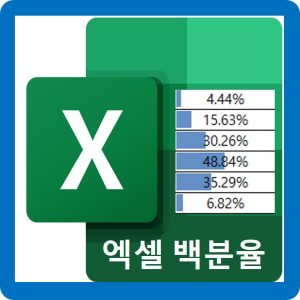엑셀 틀 고정 기능을 활성화 하면 스크롤이 긴 파일에서 헤더를 고정하여 세부 내용이 어떤 항목인지 쉽게 확인 가능하다.
1. 엑셀 틀 고정 기능의 필요성
아래의 Data 와 같이 매우 많은 열행이 존재 할때 스크롤을 하게 되면 어떤 행 / 열의 값인지 확인이 불가할 때가 있다.
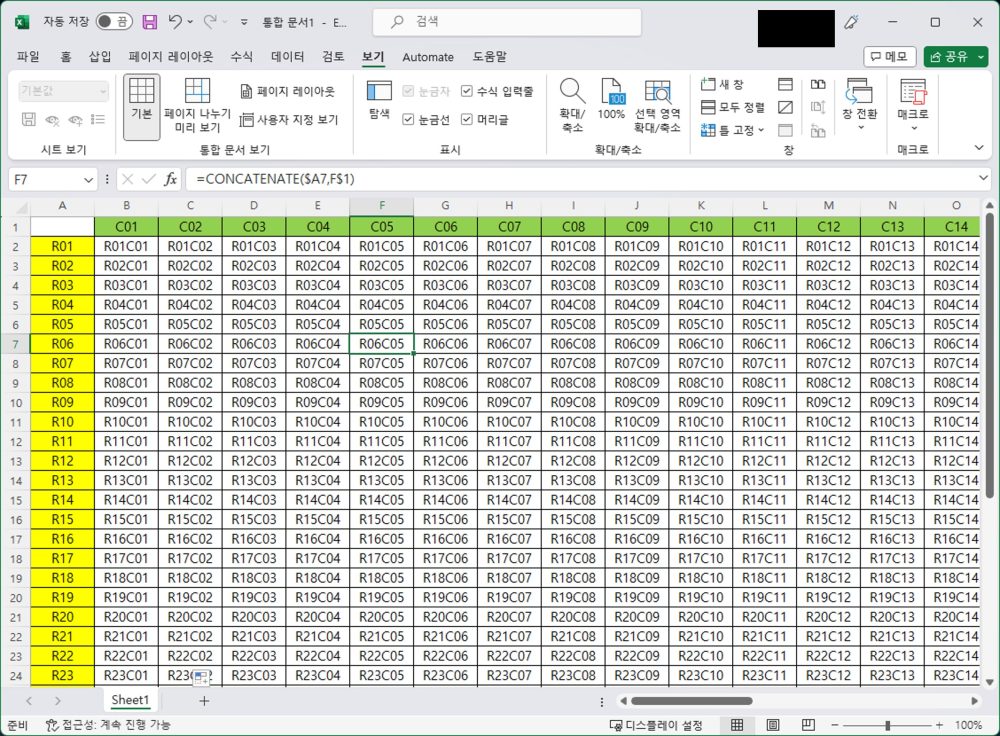
위의 예시는 열 행의 상태를 쉽게 알기 위해서 내용은 열 + 행 의 값을 문자열을 이어 붙여 표시 하였다.
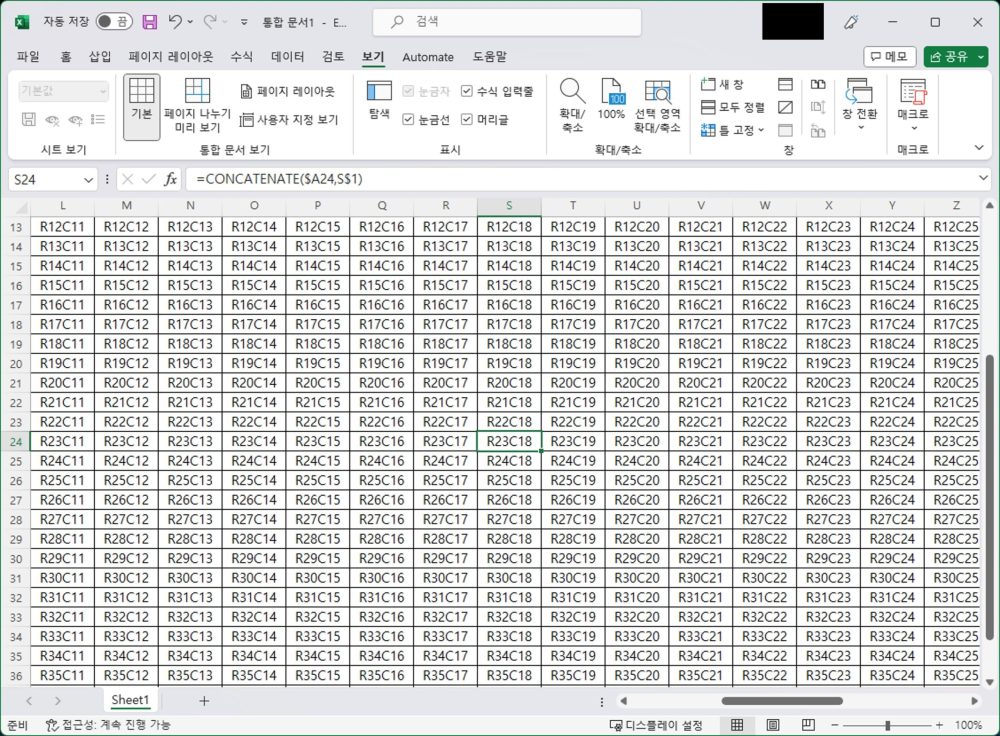
위와 같이 가로 세로 스크롤을 하게 되면 해당 값이 어떤 항목인지 알수 없게 된다.
2. 엑셀 틀 고정 메뉴 위치
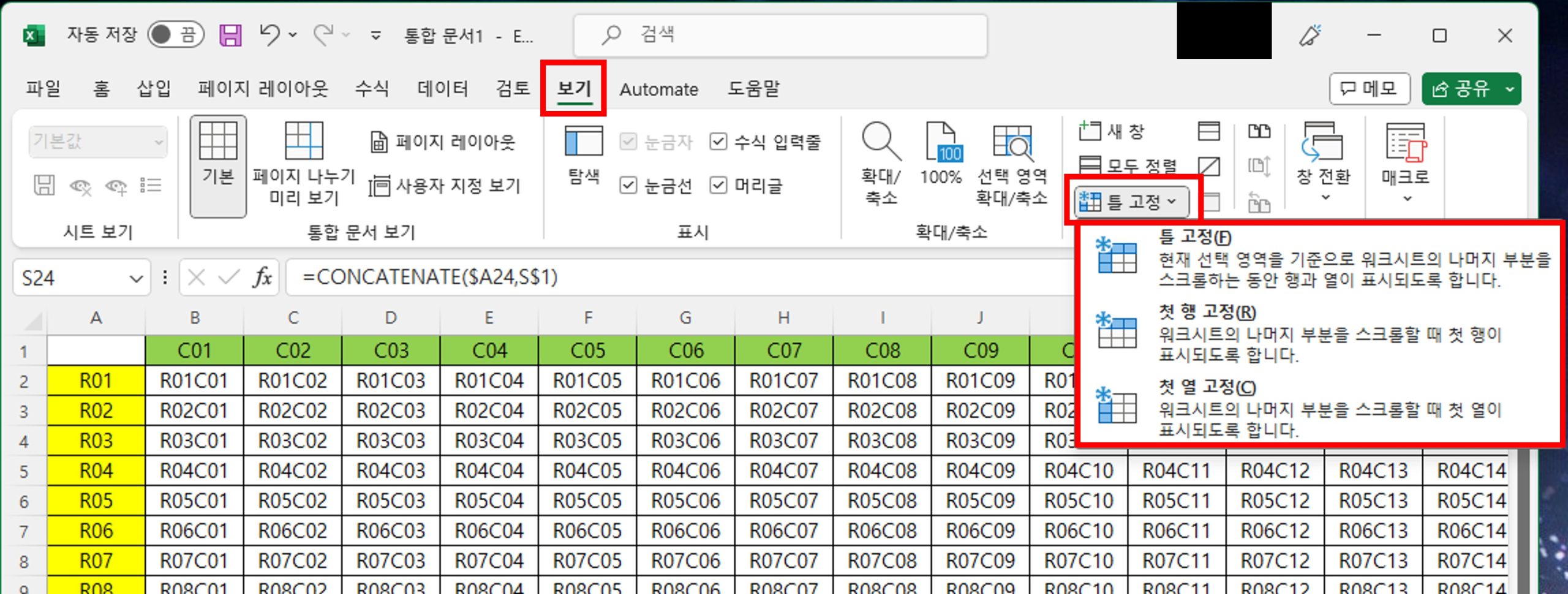
상단 메뉴에서 보기 – 틀 고정 콤보 박스를 클릭하게 되면 클고정, 첫 행 고정, 첫 열 고정 세가지 기능이 있다.
3. 틀 고정 기능 활성
틀 고정

틀고정 기능은 사용자가 고정할 셀을 선택하여야 한다. 그이후 틀 고정 메뉴를 클릭 하게 되면 선택된 셀 기준으로 열 / 행이 고정이 된다.
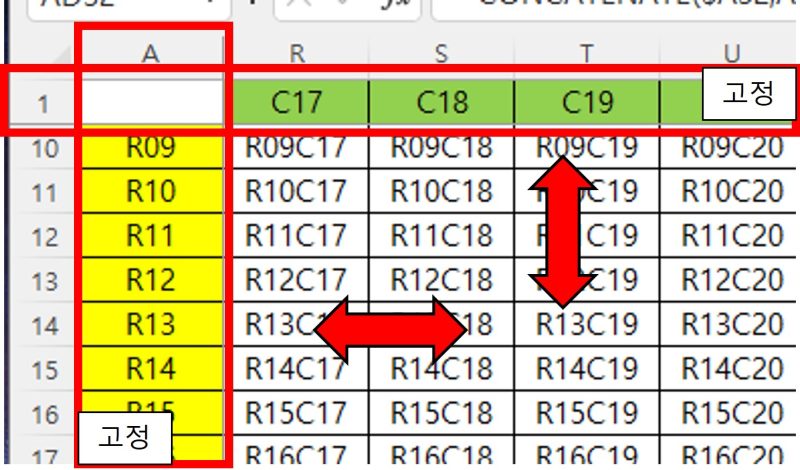
틀고 정이 완료 되면 열 / 행으로 스크롤을 이동하여도 1행과 A 열은 고정되어 움직이지 않는다.
첫 행 고정
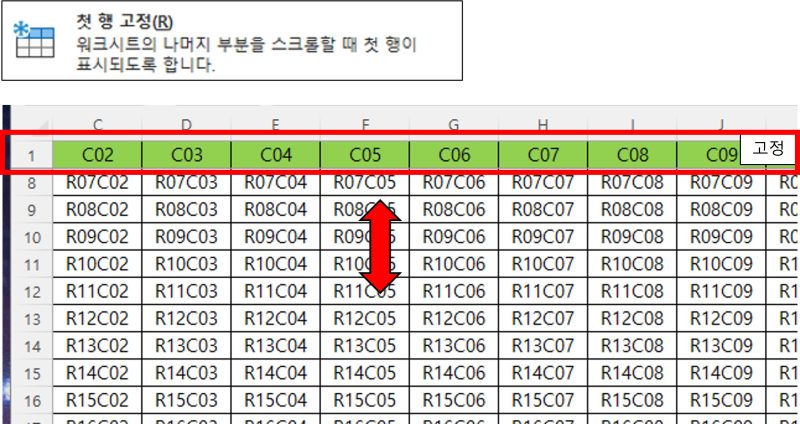
첫 행 고정 기능의 경우는 셀을 선택 할 필요없이 즉시 첫 행이 고정된다.
첫 열 고정
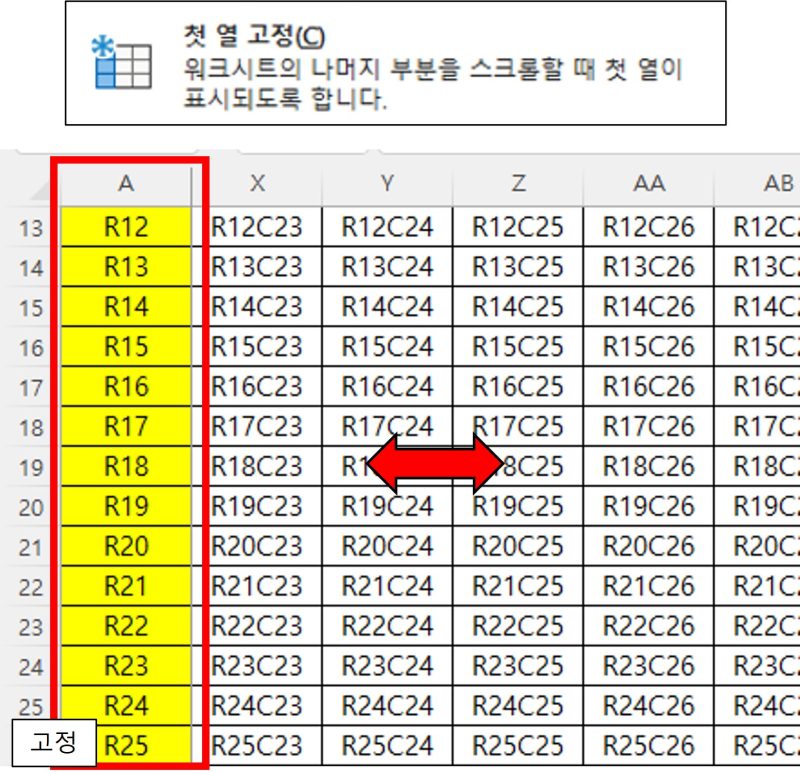
첫 행 고정과 동일하게 첫 행 고정도 셀 선택 필요 없이 즉시 첫 열이 고정된다.
틀고정 취소
세가지중 하나라도 틀을 고정하였다면 틀고정 메뉴는 틀 고정 => 틀 고정 취소 로 메뉴가 변경되게 된다.
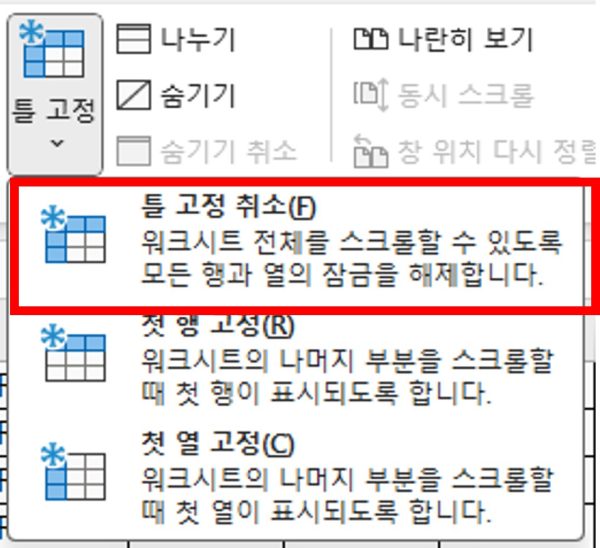
틀 고정 취소 를 하게 되면 어떤 선택을 하였든지 고정된것은 풀리게 된다.